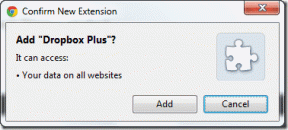व्हाट्सएप वेब के लिए 8 सर्वश्रेष्ठ फिक्स Google क्रोम में काम नहीं कर रहे हैं
अनेक वस्तुओं का संग्रह / / April 04, 2023
व्हाट्सएप वेब आपको दोस्तों के साथ चैट करने, आवाज और वीडियो कॉल में भाग लेने और मीडिया फाइलों को अपने कंप्यूटर से साझा करने देता है। यह आपके सभी चैट और डेटा को सिंक करता है बड़ी स्क्रीन पर पहुंच योग्य बनने के लिए। लेकिन कुछ उपयोगकर्ता यही शिकायत करते हैं कि वे ऐसा नहीं कर पा रहे हैं - व्हाट्सएप वेब का उपयोग करें।

इसलिए यदि आप अपने मैक और विंडोज पीसी पर Google क्रोम ब्राउज़र पसंद करते हैं, तो Google क्रोम में काम नहीं कर रहे व्हाट्सएप वेब को ठीक करने में आपकी सहायता के लिए यहां कुछ उपाय दिए गए हैं।
1. अपना इंटरनेट संपर्क जांचे
आपको वेब पर WhatsApp एक्सेस करने देने में इंटरनेट कनेक्टिविटी महत्वपूर्ण है। पहली कार्य योजना होनी चाहिए गति परीक्षण चला रहा है अपने मैक या विंडोज पीसी पर। यदि आपके पास डुअल-बैंड वाई-फाई राउटर है, तो हम 5GHz फ़्रीक्वेंसी बैंड पर स्विच करने का सुझाव देते हैं।
2. व्हाट्सएप वेब पर फिर से लॉग इन करें
इंटरनेट की गति जांचने के बाद, आप क्रोम में एक नया टैब खोल सकते हैं और व्हाट्सएप वेब में फिर से साइन इन करने का प्रयास कर सकते हैं। आप हमारी पोस्ट का उल्लेख कर सकते हैं यदि आपका फोन व्हाट्सएप वेब क्यूआर कोड को स्कैन नहीं कर सकता है.
3. गुप्त मोड आज़माएं
आप Google क्रोम के गुप्त मोड में व्हाट्सएप वेब में साइन इन करने का प्रयास कर सकते हैं। क्रोम में गुप्त मोड लॉन्च करने के लिए अपने मैक पर कमांड + शिफ्ट + एन दबाएं क्रोम में गुप्त मोड लॉन्च करने के लिए अपने विंडोज पीसी पर कंट्रोल + शिफ्ट + एन दबाएं।

4. लिंक किए गए उपकरणों की जाँच करें
व्हाट्सएप आपको 5 डिवाइस तक लिंक करके व्हाट्सएप वेब का उपयोग करने की अनुमति देता है। यदि आप अभी भी क्रोम ब्राउज़र में समस्या का सामना कर रहे हैं, तो आप अपने खाते से लिंक किए गए डिवाइस को हटा सकते हैं।
स्टेप 1: अपने Android या iPhone पर WhatsApp खोलें।

चरण दो: निचले-दाएं कोने (iPhone) में सेटिंग आइकन टैप करें और लिंक्ड डिवाइसेस चुनें।


Android के लिए, ऊपरी-दाएँ कोने में तीन बिंदुओं पर टैप करें और लिंक्ड डिवाइसेस का चयन करें।


चरण 3: एक लिंक्ड डिवाइस का चयन करें और इसे अपने खाते से हटाने के लिए लॉग आउट पर टैप करें।

चरण 4: अपने मैक या विंडोज पीसी पर क्रोम खोलें और जांचें कि क्या समस्या हल हो गई है।

5. WhatsApp वेब कैश साफ़ करें
एक अन्य समाधान जो हम सुझाते हैं वह क्रोम पर व्हाट्सएप वेब के लिए कैशे और कुकीज़ को साफ़ करने का प्रयास कर रहा है। यह आपके ब्राउज़र से पिछली सभी प्राथमिकताओं और पुराने कैशे को हटा देगा।
स्टेप 1: अपने मैक या विंडोज पीसी पर क्रोम खोलें।

चरण दो: ऊपरी-दाएं कोने में डॉट्स पर क्लिक करें।

चरण 3: सेटिंग्स का चयन करें।

चरण 4: बाएं मेनू से गोपनीयता और सुरक्षा पर क्लिक करें।
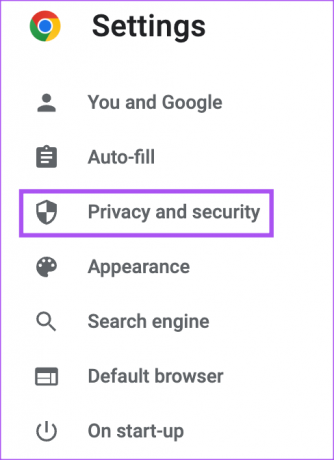
चरण 5: कुकीज़ और अन्य साइट डेटा का चयन करें।

चरण 6: नीचे स्क्रॉल करें और सभी साइट डेटा और अनुमतियां देखें पर टैप करें।

चरण 7: प्रकार WhatsApp शीर्ष-दाईं ओर खोज बार में।

चरण 8: खोज परिणाम के बगल में स्थित हटाएं आइकन पर क्लिक करें।

चरण 9: पुष्टि करने के लिए साफ़ करें का चयन करें।

चरण 10: व्हाट्सएप वेब को एक नए टैब में खोलें और जांचें कि क्या समस्या हल हो गई है।
6. दोषपूर्ण क्रोम एक्सटेंशन निकालें
क्रोम वेब स्टोर कई एक्सटेंशन तक पहुंच प्रदान करता है। लेकिन उनमें से कुछ अपडेट प्राप्त करना बंद कर देते हैं और आपके ब्राउज़िंग अनुभव को सीमित करना शुरू कर देते हैं। व्हाट्सएप वेब के क्रोम में काम न करने के मामले में ऐसा हो सकता है। समस्या हल हो गई है या नहीं, यह जांचने के लिए यहां कुछ एक्सटेंशन निकालने का तरीका बताया गया है।
स्टेप 1: मैक या विंडोज पीसी पर क्रोम खोलें।

चरण दो: ऊपरी-दाएँ कोने में एक्सटेंशन आइकन पर क्लिक करें।

चरण 3: एक्सटेंशन प्रबंधित करें चुनें।
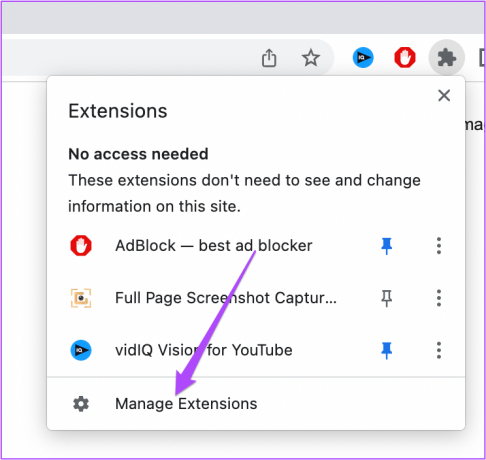
चरण 4: एक्सटेंशन नाम के नीचे निकालें पर क्लिक करें।

चरण 5: व्हाट्सएप वेब को एक नए टैब में खोलें और जांचें कि क्या समस्या हल हो गई है।
यदि नहीं, तो इस समस्या के पीछे कौन सा एक्सटेंशन है, यह जांचने के लिए समान चरणों को दोहराएं।
7. क्रोम अपडेट करें
यदि पिछले समाधानों में से किसी ने भी काम नहीं किया है, तो हम आपके मैक या विंडोज पीसी पर क्रोम संस्करण को अपडेट करने का सुझाव देते हैं। इस तरह, आप वर्तमान संस्करण में सभी बग और ग्लिच को हटा देंगे जो संभवतः इस समस्या का कारण बन रहे हैं।
स्टेप 1: अपने मैक या विंडोज पीसी पर क्रोम खोलें।

चरण दो: ऊपरी-दाएँ कोने में तीन बिंदुओं पर क्लिक करें और सेटिंग्स का चयन करें।

चरण 3: बाएं मेनू के नीचे क्रोम के बारे में क्लिक करें।

चरण 4: यदि कोई अपडेट उपलब्ध है, तो उसे डाउनलोड और इंस्टॉल करें।
चरण 5: व्हाट्सएप वेब को एक नई विंडो में खोलें और जांचें कि क्या समस्या हल हो गई है।
8. जांचें कि क्या व्हाट्सएप डाउन है
इस समस्या के कारणों में से एक व्हाट्सएप सर्वर के साथ आउटेज हो सकता है। आप दर्शन कर सकते हैं डाउनडिटेक्टर और जांचें कि व्हाट्सएप डाउनटाइम का सामना कर रहा है या नहीं। अगर ऐसा है, तो आप आधिकारिक डाउनलोड कर सकते हैं व्हाट्सएप डेस्कटॉप आरंभ करने के लिए अपने Mac या Windows PC पर ऐप।
व्हाट्सएप वेब तक पहुंच प्राप्त करें
ये समाधान आपके कंप्यूटर पर Google क्रोम का उपयोग करके व्हाट्सएप वेब तक पहुंच हासिल करने में आपकी सहायता करेंगे। आप हमारी पोस्ट भी पढ़ सकते हैं अगर Google Chrome डाउनलोड पूरा नहीं कर रहा है अपने मैक या विंडोज पीसी पर।
अंतिम बार 24 दिसंबर, 2022 को अपडेट किया गया
उपरोक्त लेख में सहबद्ध लिंक हो सकते हैं जो गाइडिंग टेक का समर्थन करने में सहायता करते हैं। हालाँकि, यह हमारी संपादकीय अखंडता को प्रभावित नहीं करता है। सामग्री निष्पक्ष और प्रामाणिक बनी हुई है।
द्वारा लिखित
पौरुष चौधरी
तकनीक की दुनिया को सबसे सरल तरीके से उजागर करना और स्मार्टफोन, लैपटॉप, टीवी और कंटेंट स्ट्रीमिंग प्लेटफॉर्म से संबंधित रोजमर्रा की समस्याओं को हल करना।